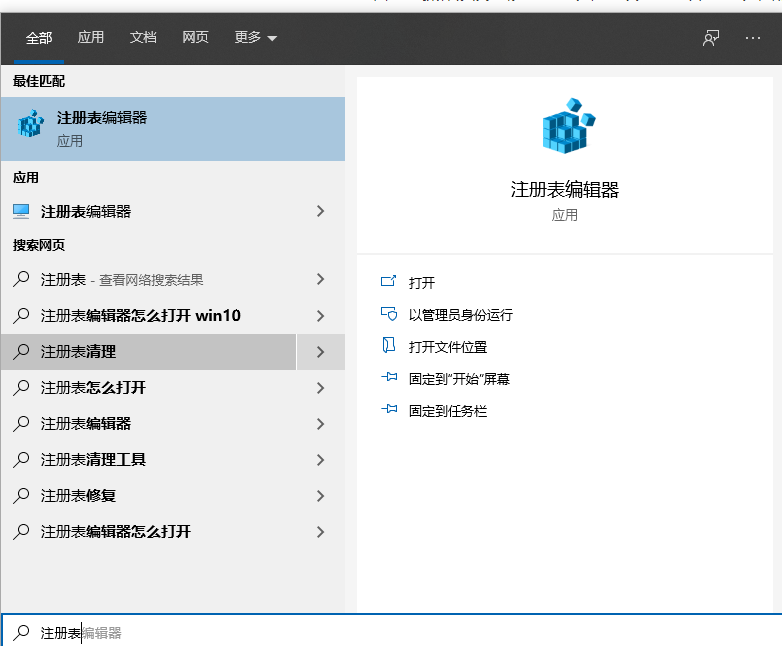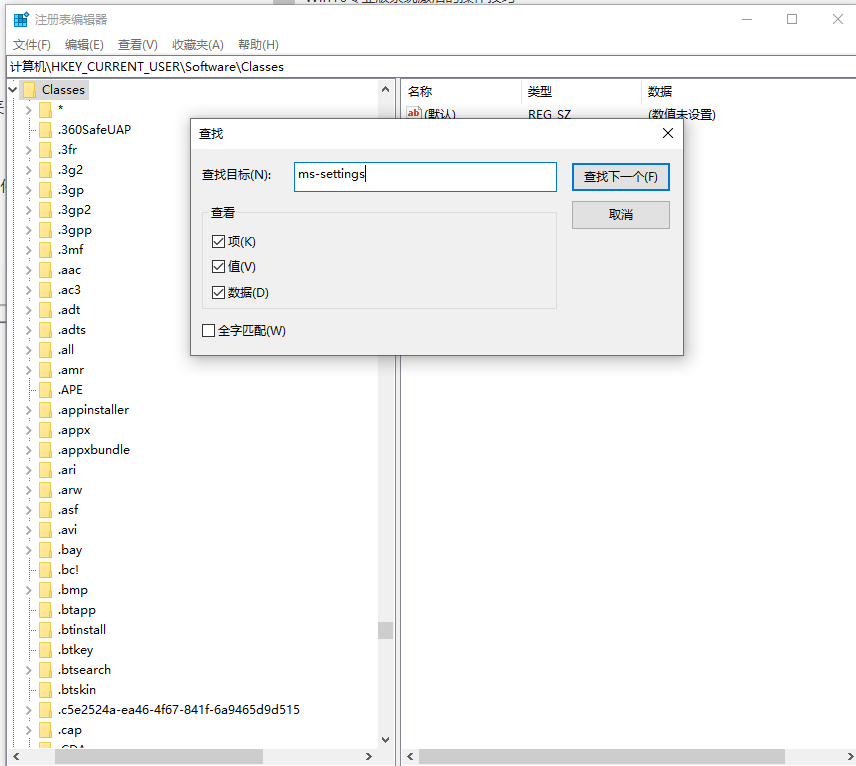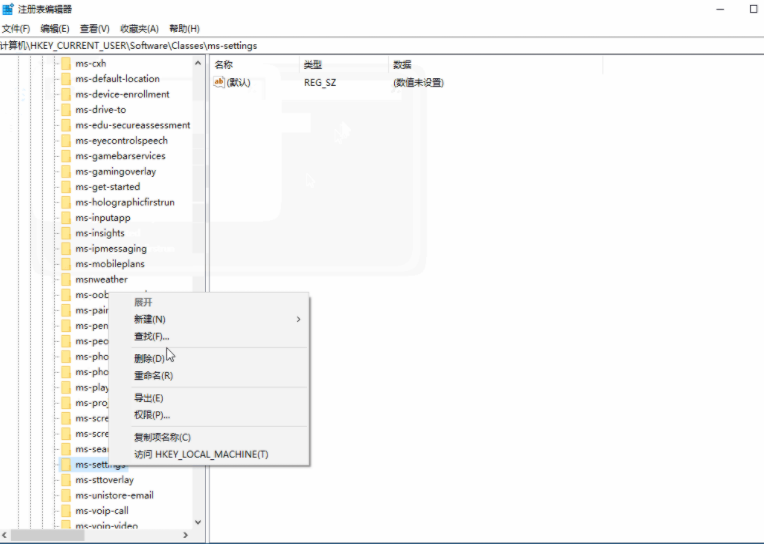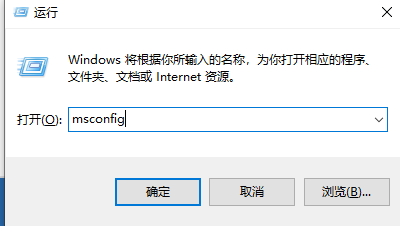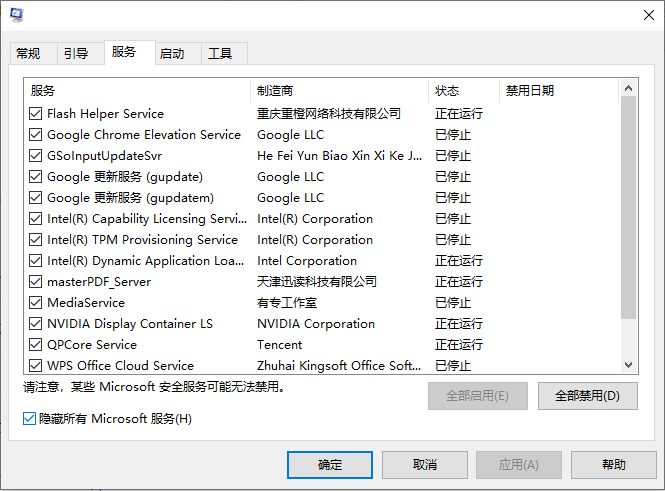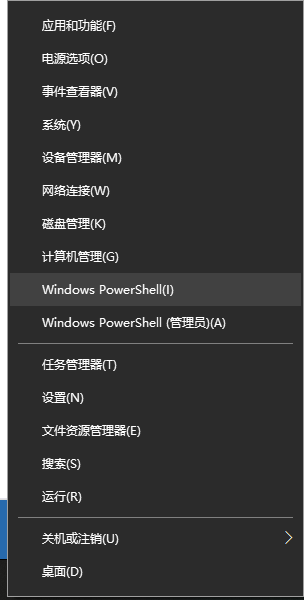win10右键桌面无法打开个性化和显示设置怎么办
对于个性化和显示设置的打开方式,相信大家都不陌生,那就是在桌面直接右键即可打开。不过有小伙伴说自己的win10右键桌面无法打开个性化和显示设置怎么办?今天小编就跟大家介绍下出现这个问题的解决方法。
方法一:
1、直接打开搜索注册表编辑器打开。
2、注册表定位至“HKEY_CURRENT_USERSoftwareClasses”,在该文件夹中找到“ ms-settings”项,右键进行删除;
PS:由于此操作涉及到修改注册表,建议您先打开注册表、点击左上角文件、导出备份。(Cortana中输入regedit,回车打开注册表)
方法二:停止和卸载所有非必要的软件和程序运作:
1、卸载设备中的第三方安全软件和系统优化软件。
2、同时按【Win+R】,输入 【msconfig】,按回车(Enter)
3、点击 【服务】>【隐藏所有 Microsoft 服务】>【全部禁用】
4、启动【任务管理器】,点击 【启动】 选项卡,将所有启动项都禁用。
5、重启设备
方法三:使用《sfc /scannow》和《Dism》自动扫描和修补系统档案,然后再重启电脑。
1、右键点选桌面左下角Windows图标,选择【Microsoft Powershell(管理员)】
2. 逐一输入以下指令:
Dism /Online /Cleanup-Image /CheckHealth,按回车
Dism /Online /Cleanup-Image /ScanHealth,按回车
Dism /Online /Cleanup-Image /RestoreHealth,按回车
sfc /scannow,按回车
3、重启电脑
4、如果出现”有一些文件无法修复“的回报,重复步骤1-3几次。
以上便是win10右键桌面无法打开个性化和显示设置的方法,希望能帮到各位。
热门教程
Win11安卓子系统安装失败
2笔记本Win7系统屏幕变小两侧有黑边怎么解决?
3Win10如何强制删除流氓软件?Win10电脑流氓软件怎么彻底清除?
4Win7旗舰版COM Surrogate已经停止工作如何解决?
5Win10视频不显示缩略图怎么办?
6Windows11打印机驱动怎么安装?Windows11打印机驱动安装方法分享
7如何在Win11正式版中创建虚拟桌面?Win11正式版创建虚拟桌面的方法
8Win7电脑字体怎么改回默认字体?Win7改回默认字体方法?
9Win11开始菜单怎么样设置在左下角?Win11开始菜单移至左下角步骤
10Win11怎么打开注册表 Win11系统注册表的打开方法介绍
装机必备 更多+
重装教程
大家都在看
电脑教程专题 更多+